Како да поправите грешку Стеам достигнућа која не откључавају
мисцеланеа / / April 29, 2023
Валве’с Стеам је услуга дигиталне дистрибуције видео игара и продавница за гомилу Виндовс и Мац видео игара која је објављена још 2003. године. Такође нуди самостални клијент за игру за уређај за игре да лако приступа и инсталира наслове. Играњем појединачних видео игара са Стеам налозима можете добити награде и достигнућа док напредујете у игри. Али неки корисници се неочекивано суочавају са грешком Стеам Ацхиевементс Нот Унлоцкинг.
Док читате овај чланак, чини се да сте и ви једна од жртава које имају исти проблем на вашем Стеам профилу. Што више играте видео игрице на Стеам-у користећи важећи налог, више можете да откључате достигнућа. Појединачни програмери игара у основи додају бонус награде и достигнућа својим видео играма за довршавање мисија, примарних објеката, откривање тајни, креирање врхунских рангова и тако даље.
Такође прочитајте
Поправка: Стеам Линк не препознаје контролере
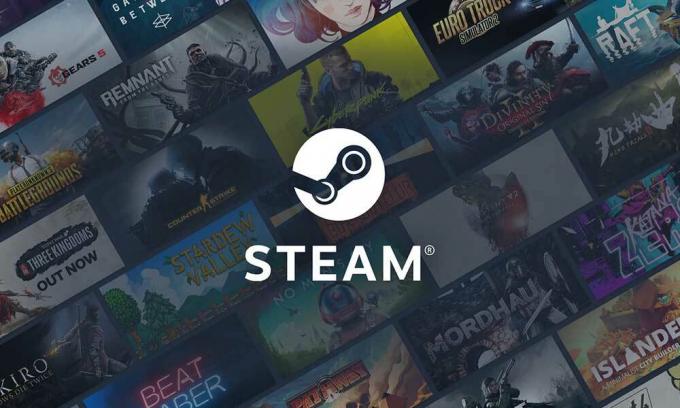
Садржај странице
-
Како да поправите грешку Стеам достигнућа која не откључавају
- 1. Идите на Стеам ван мреже и поново на мрежи
- 2. Одјавите се са свог Стеам налога и поново се пријавите
- 3. Проверите своју интернет везу
- 4. Присилно затворите Стеам и поново покрените
- 5. Ручно проверите Стеам ажурирања
- 6. Избегавајте играње игара које нису Стеам
- 7. Онемогућите модове и програме трећих страна
- 8. Испуните захтеве за откључавање Стеам достигнућа
- 9. Сачекај неко време
- 10. Контактирајте Стеам подршку
Како да поправите грешку Стеам достигнућа која не откључавају
Стеам вам омогућава да прикажете своја откључана достигнућа на свом Стеам профилу да бисте показали колико сте добри у тој конкретној ствари. Та достигнућа се такође могу упоредити са вашим Стеам пријатељима, па чак и другим конкурентима. Али прилично је фрустрирајуће и жалосно што понекад можете проћи кроз тешку фазу када се ваша зарађена Стеам достигнућа или не откључају или се не приказују правилно чак ни након откључавања.
У оба случаја, требало би да покушате да откључате или прикупите та достигнућа тако што ћете извршити неколико заобилазних решења, као и контактирати Стеам подршку. Сада, ако се такође суочавате са грешком у откључавању Стеам достигнућа са вашим специфичним профилом, обавезно пратите овај водич за решавање проблема да бисте је решили. Обавезно пратите све методе једну по једну док се проблем у потпуности не реши. Дакле, без губљења времена, пређимо на то.
1. Идите на Стеам ван мреже и поново на мрежи
Пре свега, требало би да разумете да би одлазак на Стеам ван мреже и враћање на онлајн поново могао да помогне у исправљању грешке Стеам достигнућа која понекад не откључава. Можете га испробати једном пре него што пређете на следећи корак. Урадити тако:
Огласи
- Отвори Стеам клијент на вашем систему > Кликните на Стеам мени одозго лево.
- Кликните на Иди Офлајн > На екрану ће се појавити порука потврде.
- Кликните на Поново покрените у офлајн режиму.
- Сада ћете видети обавештење попут „Стеам је тренутно у режиму ван мреже.“ Можете играти своје игре без интернет везе.
- Имајте на уму да неке од Стеам функција неће бити доступне. Дакле, не паничите.
- Сачекајте неколико минута, а затим кликните на Стеам мени > Кликните на Отићи онлине да се вратим у нормалу.
2. Одјавите се са свог Стеам налога и поново се пријавите
Друга ствар коју треба да урадите је да се само одјавите са свог постојећег Стеам налога, а затим се поново пријавите на њега да бисте освежили било какву врсту привремених грешака или проблема са кешом са Стеам сервера. Да бисте то урадили, можете пратити доле наведене кораке:
- Отвори Стеам клијент.
- Кликните на Корисничко име/име профила Стеам налога одозго десно.
- Кликните на Одјавите се са налога > Када се то од вас затражи, изаберите ОДЈАВИТИ СЕ.
- Када се одјавите, затворите и поново покрените Стеам клијент.
- Обавезно унесите акредитиве за пријаву да бисте се поново пријавили.
3. Проверите своју интернет везу
Применљиве су и шансе да ваша интернетска веза на неки начин има проблема са спором брзином или стабилношћу. Боље је да покренете тест брзине повезаног интернета на мрежи и покушате да играте друге игре за више играча. Ако у том случају постоји проблем са интернет везом на вашем крају, покушајте да пређете на жичану (етернет) везу са Ви-Фи-а или обрнуто да бисте проверили проблем.
Обавезно контактирајте свог добављача интернет услуга (ИСП) да бисте га проверили и затражите да решите проблем. Такође можете да пређете на другог ИСП-а или да надоградите на виши план.
4. Присилно затворите Стеам и поново покрените
Веома је препоручљиво да присилно затворите Стеам из вашег Виндовс система и поново га ручно покренете како бисте били сигурни да постоји привремени квар који вас мучи. Урадити тако:
- Затворите и изађите из Стеам-а > Притисните Цтрл+Схифт+Есц кључеве за отварање Таск Манагер.
- Сада, идите на Процеси картицу > Кликните на Стеам задатак да бисте га изабрали.
- Изаберите Заврши задатак да зауставите одређени процес који се изводи у позадини.
- Када завршите, обавезно поново покрените рачунар да бисте применили промене.
- Коначно, поново покрените Стеам клијент и покрените игру.
5. Ручно проверите Стеам ажурирања
Понекад вам застарели покретач Стеам-а на рачунару такође може много сметати. Предлаже се ручна провера ажурирања Стеам клијента следећи кораке у наставку.
- Изађите из Стеам клијента > Притисните Цтрл+Схифт+Есц кључеве за отварање Таск Манагер.
- Сада, кликните на Процеси > Изабери Стеам са листе.
- Кликните на Заврши задатак > Обавезно изаберите све задатке у вези са Стеам-ом један по један и затворите их.
- Када завршите, поново покрените рачунар и поново покрените Стеам.
- Аутоматски ће проверити доступна ажурирања клијента док га отвара. Уверите се да је ваш рачунар повезан на интернет.
6. Избегавајте играње игара које нису Стеам
Иако можете лако да додате видео игре без Стеам-а на свој Стеам клијент да бисте их директно играли, видео игре без Стеам-а неће пружити никакво приказивање достигнућа на Стеам-у. Дакле, ако сте заиста забринути за откључавање Стеам достигнућа, онда се уверите да играте само видео игре специфичне за Стеам.
7. Онемогућите модове и програме трећих страна
Доступна је Стеам радионица која нуди обиље корисних Стеам функција које се лако инсталирају. Међутим, инсталирање и коришћење модова са Стеам играма може изазвати неколико проблема са покретањем игре или повезивањем са серверима. Као резултат тога, можда нећете моћи да откључате Стеам достигнућа. Ако и ви мислите исто, обавезно затворите игру и изађите из Стеам-а. Покушајте појединачно да онемогућите све Стеам модове и друге програме независних произвођача. Када завршите, можете поново покренути Стеам да бисте проверили проблем. Требало би да буде од користи у већини сценарија.
8. Испуните захтеве за откључавање Стеам достигнућа
Уверите се да сте достигли одређени ниво или да ли сте извршили потребне задатке у игри да бисте откључали Стеам достигнућа. Ако у том случају не испуњавате задатке или мисије и желите да лако добијете Стеам достигнућа, то неће бити тако. Само довршите обавезне или потребне кораке да бисте добили Стеам достигнућа. Понекад се почетна достигнућа могу зарадити прилично лако, али како напредујете у игри, постаје теже откључати награде и достигнућа. Дакле, имајте то на уму.
9. Сачекај неко време
Такође се предлаже да сачекате неко време, на пример да имате мало стрпљења најмање неколико сати, а затим да покушате поново. Ако постоји проблем са Стеам серверима, можда ћете се често сусрести са таквим сукобима са Стеам играма, што данас није велика ствар.
10. Контактирајте Стеам подршку
Реклама
Ако вам ниједан од метода није помогао, покушајте да контактирате Стеам подршка За даљу подршку. Само наведите довољно детаља да бисте добили могућа решења или брза решења.
То је то, момци. Претпостављамо да вам је овај водич био од помоћи. За додатна питања, можете коментарисати испод.


![Како откључати боотлоадер на ЛГ В30С ТхинК [службени метод]](/f/b7c0efa062c6c13abeb6f7cfefef3aba.jpg?width=288&height=384)
